Khi làm công thức trong excel, các bạn có cảm thấy khó chịu với lỗi hàm khi nó không ra kết quả không?.Bạn đừng lo lắng, điều này sẽ trở nên dễ dàng khi bạn biết đến hàm IFERROR trong excel, nó sẽ sửa lỗi cho các trường hợp hàm không hiển thị ra kết quả và lỗi, hàm IFERROR sẽ là hàm chữa lỗi và sửa lỗi cho các hàm excel khác. Hãy cùng chúng tôi xem bài viết sau đây nhé.
Nội dung chính
CÁCH SỬ DỤNG HÀM IFERROR TRONG EXCEL
I.Ý NGHĨA, CÁCH SỬ DỤNG CỦA HÀM IFERROR TRONG EXCEL
1.Ý nghĩa:
Như đã nói ở trên, hàm IFERROR sửa các lỗi của hàm khác không hiển thị được kết quả, nếu như mà công thức hàm bị lỗi thì hàm sẽ trả về giá trị lỗi, và ngược lại nếu công thức đúng hàm trả về giá trị đúng của công thức.
Mục đích sử dụng hàm IFERROR : Tìm và sửa lỗi.
Giá trị trả về: là giá trị mà bạn chọn cho các điều kiện lỗi.
2.Cách sử dụng
Dùng hàm IFERROR để xử lý lỗi từ các công thức hoặc hàm khác. IFERROR kiểm tra những lỗi sau: #VALUE!, #REF!, #NUM!, #N/A, #NAME? , #NULL!, #DIV0!.
II.CÚ PHÁP
=IFERROR (value, value_if_error)
Trong đó:
Value à đối số, có thể là phép tính, công thức…là giá trị nào đó có thể là công thức hàm mà bạn cần kiểm tra.
Value_if_error là một giá trị trả về, chỉ định khi value có các lỗi như #N/A, #REF!.
III.CÁC VÍ DỤ CỤ THỂ
Ví dụ 1: Yêu cầu tính tỉ lệ lỗi của sản phẩm A theo tuần dựa vào bảng dữ liệu sau:

Để tính tỉ lệ lỗi, thì chỉ cần lấy số lượng lỗi chia cho số lượng đã kiểm được của sản phẩm A.
Nhìn vào bảng dữ liệu, ta thấy rằng wk02 không có dữ liệu của SP A, mà chỉ có dữ liệu của SP B, vì vậy mà tại cột công thức tính tỉ lệ nó sẽ ra #DIV/0!.
Nếu bạn làm báo cáo theo tuần như hình, mà để dữ liệu #DIV/0! trông nó sẽ không đẹp và không chuyên nghiệp. Để không cho nó xuất hiện #DIV/0! thì ta làm như sau:
Bước 1:
Tại cột D5 =IFERROR(D4/D3*100,“”)
Bạn chỉ cần gõ chữ IFERROR trước công thức đang có ở cột D5, sau đó bỏ dấu ), thay vào đó là dấu phẩy, tiếp theo là “”, đóng ngoặc lại.Tại sao mình lại chọn dấu “”, tại vì mình muốn, thay vì nó hiển thị là #DIV/0! thì nó sẽ không hiển thị gì cả.
Bước 2: Nhấn Enter để hiển thị kết quả

Để chuột tại góc phải của ô kết quả, khi nó xuất hiện dấu + thì ta sẽ kéo nó đến các ô còn lại của tuần. Như vậy, bạn chỉ cần làm công thức một lần như trên cho 1 ô là được rồi.
Lưu ý: Chúng tôi khuyến khích các bạn, nên đặt hàm IFERROR ngay từ ô có kết quả đầu tiên, sau đó kéo công thức cho các ô còn lại.
Ví dụ như ô C5 là ô đầu tiên, bởi vì dữ liệu có thể thay đổi, có thể wk 01 SP A không có dữ liệu,…
Ví dụ 2: Yêu cầu đặt hàm IFERROR cho cột H5, trong bảng dữ liệu sau:

Bước 1:
Tại cột H5 =IFERROR(F5/G5*100,“sai phép tính”)
Cũng cách làm tương tự như ở ví dụ 1, tuy nhiên trong dấu hai nháy bạn có thể gõ chữ nào bất kì mà bạn muốn, trong ví dụ trên, mình chọn là “sai phép tính’’, nếu kết quả hiện thỉ là “sai phép tính” thì chúng ta cần xem lại công thức(ở cột F5 là số,G5 là chữ vì vậy chúng không thể chia được cho nhau).
Bước 2: Nhấn Enter để hiển thị kết quả
Để chuột tại góc phải của ô kết quả, khi nó xuất hiện dấu + thì ta sẽ kéo nó đến các cột còn lại.

Ví dụ 3: Yêu cầu đặt hàm IFERROR cho cột G4, trong bảng dữ liệu sau:

Bước 1:
Tại cột G4 =IFERROR(VLOOLUP(LEFT(A4,1), $A$14:$B$16,2,0,”không có dữ liệu”)
Như vậy, chỉ cần bạn gõ IFERROR vào trước công thức đang có sẵn, sau đó xóa dấu ngoặc ) và thêm vào dấu phẩy, tiếp theo là “không có dữ liệu”, sau đó đóng ngoặc).
Bước 2: Nhấn Enter để hiển thị kết quả.
Để chuột tại góc phải của ô kết quả, khi nó xuất hiện dấu + thì ta sẽ kéo nó đến các cột còn lại.

Mình ghi “không có dữ liệu”, mục đích là để so sánh cột Mã số so với mã số ở bảng phụ(Bảng điểm thêm) có mã số nào khác hay không, nếu có thì nó sẽ hiển thị “không có dữ liệu”và báo cho mình biết để kiểm tra lại.
Như vậy, với các ví dụ cụ thể và chi tiết, chúng tôi đã giới thiệu đến các bạn một hàm mới vô cùng đơn giản nhưng lại rất hữu ích. Hy vọng các bạn sẽ áp dụng hàm IFERROR kết hợp với nhiều hàm khác hơn nữa, phục vụ cho việc học tập, cũng như công việc của các bạn được tốt hơn.
Tham khảo thêm các bài viết
–Cách dùng hàm sumif trong excel


 Cách đổi giao diện Facebook với hàng trăm theme đẹp có sẵn rất thú vị
Cách đổi giao diện Facebook với hàng trăm theme đẹp có sẵn rất thú vị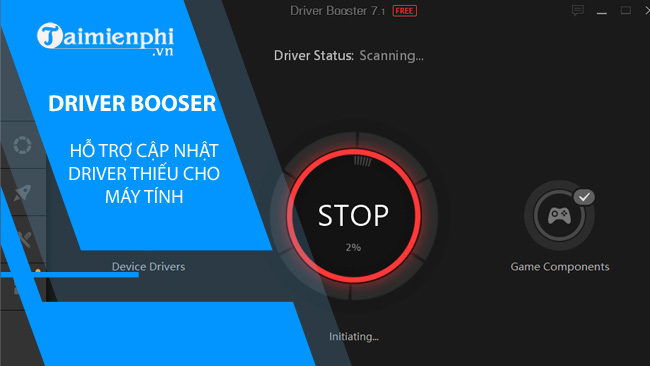 Download Driver Booster – Hỗ trợ cập nhật Driver thiếu cho máy tính
Download Driver Booster – Hỗ trợ cập nhật Driver thiếu cho máy tính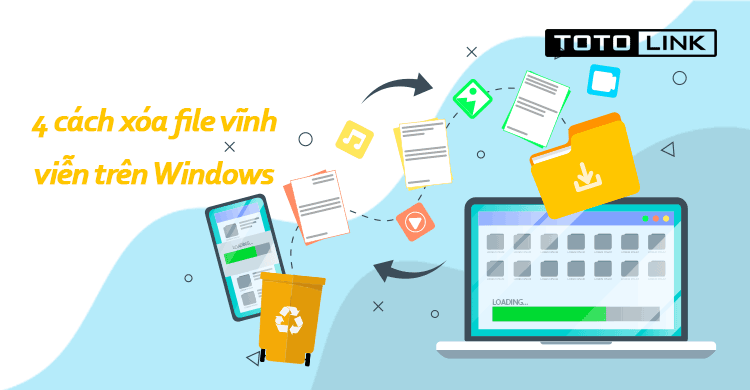 4 cách xóa file vĩnh viễn trên Windows đơn giản bạn cần biết
4 cách xóa file vĩnh viễn trên Windows đơn giản bạn cần biết